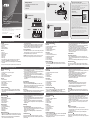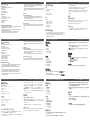VC812 HDMI to VGA & Audio Scaler Converter Conversor escalador HDMI a VGA y audio VC812
Convertisseur VC812 HMDI vers VGA et ajusteur audio Convertitore scaler da HDMI a VGA e audio VC812
VC812 HDMI auf VGA & Audio Skalierungskonverter VC812 - конвертер интерфейса HDMI-VGA с поддержкой звука и масштабирования
www.aten.com www.aten.com
www.aten.com www.aten.com
www.aten.com www.aten.com
Package Contents
1 VC812 HDMI to VGA & Audio Scaler Converter
1 Power Adapter
1 User Instructions
1 Software CD
Front View
1. Firmware Upgrade Switch
2. LED status
3. IR Receiver
4. Up/Down Pushbuttons
5. Menu/Enter Pushbuttons
Rear View
1. Power Jack
2. Firmware Upgrade Port
3. Stereo audio out
4. Digital Audio out
5. VGA out port
6. HDMI In port
1. Use an HDMI cable to connect the HDMI output port on the HDMI video
source device to the HDMI In port on the rear panel of the VC812.
2. Use an HDB-15 cable to connect the VGA display device to the VGA Out port
on the VC812.
3. Connect your audio devices (such as speakers or AVRs) to the Stereo Audio
Presentación del hardware
A
Vista frontal
1. Conmutador para actualizar el rmware
2. Indicador LED de estado
3. Receptor de infrarrojos
4. Pulsadores Arriba/Abajo (Up/Down)
5. Pulsadores Menu/Enter
Vista posterior
1. Entrada de alimentación
2. Puerto para actualizaciones del rmware
3. Salida de sonido estereofónico
4. Salida de audio digital
5. Puerto de salida VGA
6. Puerto de entrada HDMI
Instalar el hardware
B
1. Conecte el puerto de salida HDMI del dispositivo fuente de señal HDMI al
puerto de entrada HDMI In en la parte posterior del VC812. Para ello, utilice
un cable HDMI.
Description de l’appareil
A
Vue avant
1. Commutateur de mise à jour du microprogramme
2. Voyants d’état
3. Récepteur infrarouge
4. Boutons-poussoirs Haut/Bas (Up/Down)
5. Boutons-poussoirs Menu/Entrée
Vue arrière
1. Prise d’alimentation
2. Port de mise à jour du microprogramme
3. Sortie audio stéréo
4. Sortie audio numérique
5. Port de sortie VGA
6. Port d’entrée HDMI
Installation du matériel
B
1. Utilisez un câble HDMI pour relier le port de sortie HDMI du périphérique
source vidéo HDMI au port d’entrée HDMI (HDMI In) situé sur le panneau
arrière du VC812.
Hardware
A
Vista anteriore
1. Commutatore per l’aggiornamento del rmware
2. LED di stato
3. Ricevitore a infrarossi
4. Pulsanti Su/giù
5. Pulsanti Menu/Invio
Vista posteriore
1. Presa d’alimentazione
2. Porta per l’aggiornamento del rmware
3. Uscita audio stereo
4. Uscita audio digitale
5. Porta d’uscita VGA
6. Porta d’ingresso HDMI
Installazione dell’hardware
B
1. Usare un cavo HDMI per collegare la porta in uscita HDMI della fonte video
HDMI alla porta in entrata HDMI (HDMI In) sul retro del VC812..
2. Utilizzare un cavo HDB-15 per collegare il dispositivo di visualizzazione VGA
Hardwareübersicht
A
Vorderseitige Ansicht
1. Schalter zur Firmwareaktualisierung
2. Status LED-Anzeige
3. Infrarot-Empfänger
4. Tasten Auf/Ab (Up/Down)
5. Tasten Menu/Enter
Rückseitige Ansicht
1. Stromeingangsbuchse
2. Port zur Firmwareaktualisierung
3. Stereo-Ausgang
4. Digitaler Audio-Ausgang
5. VGA-Ausgang
6. HDMI-Eingang
Hardware installieren
B
1. Verbinden Sie den HDMI-Ausgang der HDMI-Signalquelle mit dem Eingang
HDMI In an der Rückseite des VC812. Verwenden Sie dazu ein HDMI-Kabel.
2. Verbinden Sie das VGA-Anzeigegerät mit dem Anschluss VGA Out des
VC812. Verwenden Sie dazu ein HDB-15-Kabel.
Обзор оборудования
A
Вид спереди
1. Переключатель обновления прошивки
2. Индикатор состояния
3. ИК-приемник
4. Кнопки вверх/вниз
5. Кнопки меню/ввод
Вид сзади
1. Гнездо питания
2. Порт обновления прошивки
3. Выход стереозвука
4. Выход цифрового звука
5. Выход VGA
6. Вход HDMI
Установка оборудования
B
1. Используя HDMI-кабель, подключите выход HDMI источника видео HDMI
к входу HDMI на задней панели VC812.
2. Используя кабель HDB-15, подключите устройство отображения VGA к
выходу VGA устройства VC812.
Ports or Digital Audio Ports.
4. Plug the provided power adapter into an appropriate power source; plug the
power adapter cable into the Power jack (or Console port) on the VC812.
5. Check that the Power LED lights red and the Signal LED lights green to
indicate that the VC812 is receiving power and ready to operate.
Front Panel Pushbuttons
• Press the Menu / Enter button to open the On-Screen Display (OSD) and view/
select available options, such as output setup, screen resolution, and so on.
• Press the Up / Down button(s) to navigate the OSD.
OSD Menu
Use the Menu pushbutton on the VC812 Front Panel to view the
OSD menu and cycle through the options in the order shown in the table.
2. Conecte el dispositivo de visualización VGA a la salida VGA Out del VC812.
Para ello, utilice un cable HDB-15.
3. Conecte sus dispositivos de audio (p.ej. unos altavoces o un ampli cador) a
las salidas de audio estéreo o a las salidas de audio digitales.
4. Conecte el adaptador de alimentación incluido a una toma eléctrica y el cable
del adaptador a la entrada de corriente Power (o Console) del VC812.
5. Compruebe que el indicador LED Power se ilumine de color rojo y el LED
Signal de color verde para indicar que el VC812 recibe energía eléctrica y
que está listo para funcionar.
Funcionamiento
Pulsadores del panel frontal
• Pulse el botón Menu / Enter para abrir el menú en pantalla (OSD) y ver/
seleccionar las opciones disponibles, tales como la con guración de salida, la
resolución etc.
• Pulse los botones Arriba/Abajo (Up / Down) para navegar en el menú OSD.
Menú OSD en pantalla
C
Pulse el botón Menu ubicado en el panel frontal del VC812 para visualizar el
menú OSD y alternar entre las opciones disponibles en el orden que aparece en
la tabla.
2. Utilisez un câble HDB-15 pour connecter le périphérique d’af chage VGA au
port de sortie VGA (VGA Out) du VC812.
3. Connectez vos périphériques audio (enceintes ou récepteur audio-vidéo) aux
ports audio stéréo ou aux ports audio numériques.
4. Branchez l'adaptateur secteur fourni sur une prise de courant adaptée et
branchez le câble de l'adaptateur secteur dans la prise d'alimentation (ou le
port de console) du VC812.
5. Véri ez que le voyant d’alimentation (Power) s’allume en rouge et que le
voyant Signal s’allume en vert pour indiquer que le VC812 est alimenté et prêt
à fonctionner.
Fonctionnement
Boutons-poussoirs du panneau avant
• Appuyez sur le bouton Menu/Entrée (Menu/Enter) pour accéder à l’OSD
(af chage à l’écran) et visionner/sélectionner les options disponibles, telles que
la con guration des sorties, la résolution de l’écran, etc.
• Appuyez sur les boutons Haut/Bas (Up/Down) pour naviguer dans l’OSD.
Menu OSD
C
Utilisez le bouton-poussoir Menu sur le panneau avant du VC812 pour af cher le
menu OSD et parcourir les options dans l’ordre indiqué dans le tableau.
alla porta in uscita VGA (VGA Out) del VC812.
3. Collegare i dispositivi audio (come altoparlanti o AVR) alle porte audio stereo o
a quelle audio digitale.
4. Inserire la spina dell’alimentatore in dotazione in una presa di corrente
appropriata, quindi inserire il cavo dell’alimentatore nella presa
d’alimentazione (o porta della console) del VC812.
5. Controllare che il LED d’alimentazione (Power) sia illuminato in rosso
e quello di Segnale (Signal) in verde, a indicare che il VC812 riceve
l’alimentazione ed è pronto a operare.
Funzionamento
Pulsanti del pannello anteriore
• Premere il pulsante Menu/Invio per aprire l’OSD (On Screen Display)
e visualizzare/selezionare le opzioni disponibili, come Output Setup
(Impostazione uscita), Screen Resolution (Risoluzione schermo), ecc.
• Premere i pulsanti Su/Giù per spostarsi nell’OSD.
Menu OSD
C
Utilizzare il pulsante Menu sul panello anteriore del VC812 per visualizzare il
menu dell'OSD e spostarsi ciclicamente fra le opzioni, nell'ordine illustrato nella
tabella.
3. Schließen Sie Ihre Audiogeräte (z.B. Lautsprecher oder Verstärker) an die
Stereo- oder Digitalausgänge an.
4. Schließen Sie das mitgelieferte Netzteil an eine stromführende Steckdose an,
und verbinden Sie das Kabel des Netzteils mit dem Anschluss Power (bzw.
Console) am VC812.
5. Überprüfen Sie, ob die LED-Anzeige Power rot und die Anzeige Signal
grün leuchten. Dadurch ist sichergestellt, dass der VC812 eingeschaltet und
betriebsbereit ist.
Bedienung
Vorderseitige Drucktasten
• Drücken Sie die Taste Menu / Enter, um das Bildschirmmenü (OSD)
aufzurufen. Hier können Sie die verschiedenen Optionen wie z.B. die Ausgabe,
Aufl ösung usw. einsehen bzw. auswählen.
• Drücken Sie die Tasten Auf/Ab (Up / Down), um im Bildschirmmenü zu
navigieren.
OSD-Bildschirmmenü
C
Drücken Sie die Taste Menu auf der Vorderseite des VC812, um das OSD-
Bildschirmmenü anzuzeigen und durch die verschiedenen Optionen zu blättern
(siehe die Tabelle).
3. Подключите звуковые устройства (например, динамики или аудио-видео
ресиверы) к портам стереозвука или портам цифрового звука.
4. Подключите идущий в комплекте адаптер питания к соответствующему
источнику тока, после чего включите кабель адаптера питания в гнездо
питания (или порт консоли) VC812.
5. Убедитесь, что индикатор питания горит красным, а индикатор сигнала
горит зеленым, указывая на то, что VC812 получает питание и готов к
работе.
Работа
Кнопки на лицевой панели
• Нажмите кнопку меню/ввод, чтобы открыть экранное меню и
просмотреть/выбрать доступные опции, среди которых настройка вывода,
разрешение экрана и т. д.
• Для перехода по экранному меню используйте кнопки вверх/вниз.
Экранное меню
C
Используйте кнопку Меню на лицевой панели VC812 для просмотра
экранного меню и пролистывания различных опций в порядке, приведенном
в таблице внизу.
A
Hardware Review
Front View
Rear View
B
C
Hardware Installation
OSD Menu
1 2 3 4 5 6
4
3
2
1
1 2 3 4 5
HDMI To VGA
Converter
1. Output Setup
2. Image
3. Adjustment
4. System
5. Exit
Out Resolut.
Output Mode
Default Pattern
<- Back
© Copyright 2018 ATEN
®
International Co., Ltd.
ATEN and the ATEN logo are trademarks of ATEN International Co., Ltd. All rights reserved. All
other trademarks are the property of their respective owners.
This product is RoHS compliant.
Part No. PAPE-1223-B11G Printing Date: 11/2018
HDMI to VGA & Audio Scaler Converter
Quick Start Guide
VC812
ATEN VanCryst
™
Support and Documentation Notice
All information, documentation, fi rmware, software utilities, and
specifi cations contained in this package are subject to change without
prior notifi cation bythe manufacturer.
To reduce the environmental impact of our products, ATEN
documentation and software can be found online at
http://www.aten.com/download/
Technical Support
www.aten.com/support
EMC Information
FEDERAL COMMUNICATIONS COMMISSION INTERFERENCE
STATEMENT:
This equipment has been tested and found to comply with the
limits for a Class A digital device, pursuant to Part 15 of the
FCC Rules. These limits are designed to provide reasonable
protection against harmful interference when the equipment
is operated in a commercial environment. This equipment
generates, uses, and can radiate radio frequency energy and, if not installed and used in accordance
with the instruction manual, may cause harmful interference to radio communications. Operation of
this equipment in a residential area is likely to cause harmful interference in which case the user will be
required to correct the interference at his own expense.
FCC Caution: Any changes or modifi cations not expressly approved by the party responsible for
compliance could void the user's authority to operate this equipment.
Warning: Operation of this equipment in a residential environment could cause radio interference.
This device complies with Part 15 of the FCC Rules. Operation is subject to the following two
conditions:(1) this device mat not cause harmful interference, and(2) this device must accept any
interference received, including interference that may cause undesired operation.
Scan for
more information
이 기기는 업무용(A급) 전자파적합기기로서 판매자 또는 사용자는 이 점을 주의하시기 바라며,
가정외의 지역에서 사용하는 것을 목적으로 합니다.

Конвертер-масштабатор VC812 HDMI - VGA та Аудіо
Conversor VC812 HDMI para VGA e Escalonador Áudio
VC812 HDMI to VGA & オーディオスケーラーコンバーター
VC812 HDMI - VGA & 오디오 스케일러 컨버터
VC812 HDMI 至 VGA 和音频升频转换器
VC812 HDMI轉帶音訊VGA訊號轉換器搭配升頻器功能
www.aten.com
www.aten.com
www.aten.com
サポートお問合せ窓口:+81-3-5615-5811
www.aten.com
电话支持:
+86-400-810-0-810
www.aten.com
Phone: +82-2-467-6789
www.aten.com
技術服務專線:+886-2-8692-6959
Огляд обладнання
A
Вигляд спереду
1. Перемикач оновлення мікропрограми
2. Індикатор стану
3. ІЧ-приймач
4. Кнопки вгору/вниз
5. Кнопки меню/введення
Вигляд ззаду
1. Гніздо живлення
2. Порт для оновлення мікропрограми
3. Вихід стереозвуку
4. Вихід цифрового звуку
5. Вихід VGA
6. Вхід HDMI
Встановлення обладнання
B
1. Використовуючи HDMI-кабель, підключіть вихід HDMI джерела відео HDMI
до входу HDMI на задній панелі VC812.
2. Використовуючи кабель HDB-15, підключіть пристрій відображення VGA
до виходу VGA пристроя VC812.
3. Підключіть звукові пристрої (наприклад, динаміки або аудіо-відео
ресивери) до портів стереозвуку або портів цифрового звуку.
하드웨어 리뷰
A
전면
1. 펌웨어 업그레이드 스위치
2. LED 상태
3. IR 리시버
4. Up/Down 푸시버튼
5. 메뉴/입력 푸시버튼
후면
1. 전원잭
2. 펌웨어 업그레이드 포트
3. 스테레오 오디오 출력
4. 디지털 오디오 출력
5. VGA 출력 포트
6. HDMI 입력 포트
하드웨어 설치
B
1. HDMI 케이블을 이용하여 HDMI 비디오 소스의 HDMI 출력 포트에
연결하여 VC812의 후면에 있는 HDMI 입력 포트에 연결합니다..
2. HDB-15 케이블을 이용하여 VGA 디스플레이 장치를 VC812에 있는
VGA 출력 포트에 연결합니다.
Revisão do hardware
A
Vista frontal
1. Interruptor de atualização de rmware
2. LED de status
3. Receptor de infravermelho
4. Botões para cima/baixo (Up/Down)
5. Botões Menu/Enter
Vista traseira
1. Conector de energia
2. Porta de atualização de rmware
3. Saída de áudio estéreo
4. Saída de áudio digital
5. Porta de saída VGA Out
6. Porta de entrada HDMI In
Instalação de hardware
B
1. Use um cabo HDMI para conectar a porta de saída HDMI do dispositivo fonte
de vídeo HDMI à porta HDMI In no painel traseiro do VC812.
2. Use um cabo HDB-15 para conectar o monitor VGA à porta VGA Out do
VC812.
3. Conecte seus dispositivos de áudio (tais como caixas de som ou receptores
audiovisuais) às portas de áudio estéreo ou portas de áudio digital.
4. Conecte o adaptador de energia fornecido em uma fonte de energia AC
apropriada; conecte o cabo do adaptador de energia ao conector Power (ou à
porta Console) do VC812.
硬件检视
A
前视图
1. 固件升级开关
2. LED状态
3. IR 接收器
4. Up/Down按键
5. Menu/Enter按键
背视图
1. 电源插孔
2. 固件更新端口
3. 立体声音频输出端口
4. 数字音频输出端口
5. VGA输出端口
6. HDMI 输入端口
硬件安装
B
1. 使用一条HDMI线缆以连接HDMI视频来源设备的HDMI输出端口至VC812
背板上的HDMI输入端口。
2. 使用一条HDB-15线缆以连接VGA显示设备至VC812的VGA输出端口。
製品各部名称
A
フロントパネル
1. ファームウェアアップグレードスイッチ
2. LEDステータス
3. IRレシーバー
4. Up/Downプッシュボタン
5. Menu/Enterプッシュボタン
リアパネル
1. 電源ジャック
2. ファームウェアアップグレードポート
3. ステレオオーディオ出力
4. デジタルオーディオ出力
5. VGA出力ポート
6. HDMI入力ポート
ハードウェアセットアップ
B
1. HDMIケーブルで、HDMIビデオ入力機器のHDMI出力ポートとVC812
リアパネルのHDMI入力ポートを接続してください。
2. D-sub15ピンケーブルで、VGA出力のディスプレイとVC812のVGA出
力ポートを接続してください。
硬體檢視
A
前視圖
1. 韌體升級開關
2. LED狀態
3. IR 接收器
4. Up/Down按鍵
5. Menu/Enter按鍵
背視圖
1. 電源插孔
2. 韌體更新連接埠
3. 立體聲音訊輸出連接埠
4. 數位音訊輸出埠
5. VGA輸出連接埠
6. HDMI 輸入連接埠
硬體安裝
B
1. 使用一條HDMI線材以連接HDMI視訊來源裝置的HDMI輸出埠至VC812背板
上的HDMI輸入埠。
2. 使用一條HDB-15線材以連接VGA顯示裝置至VC812的VGA輸出埠。
4. Підключіть комплектний адаптер живлення до відповідного джерела
живлення, після чого підключіть кабель адаптера живлення до гнізда
живлення (або порту консолі) VC812.
5. Перевірте, щоб індикатор живлення горів червоним, а індикатор сигналу
горів зеленим, вказуючи на те, що VC812 отримує живлення та готовий до
роботи.
Робота
Кнопки на лицьовій панелі
• Натисніть кнопку меню/введення, щоб відкрити екранне меню та
переглянути/вибрати наявні опції, середи яких налаштування виводу,
роздільна здатність екрана тощо.
• Для пересування екранним меню використовуйте кнопки вгору/вниз.
Екранне меню
C
Кнопка Меню на лицьовій панелі VC812 використовується для відкривання
екранного меню та прокручування опцій у порядку, показаному у таблиці
нижче.
3. 오디오 장치 (스피커 또는 AVR )을 스테레오 오디오 포트 또는 디지털
오디오 포트에 연결합니다.
4. 제공된 전원 어댑터를 적절한 전원 소스에 연결합니다. 전원 어댑터
케이블을 VC812의 전원 잭에 연결합니다. (또는 콘솔 포트).
5. Power LED 에 빨간색 불이 들어오고 시그널 LED 에 초록색으로 불이
들어오면 VC812는 전원을 공급 받아 사용할 준비가 되었음을 알 수
있습니다.
운영
전면 패널 푸시버튼
•
메뉴 / 입력 버튼을 눌러 온스크린 디스플레이(OSD)를 열어 출력 설정,
스크린 해상도 등등 가능한 옵션을 보거나/선택합니다.
•
Up / Down 버튼을 눌러 OSD를 조작합니다.
OSD 메뉴
C
VC812 전면 패널에 있는 메뉴 푸시버튼을 이용하여 OSD 메뉴를 볼 수 있
으며, 테이블에 나온 것처럼 순차적으로 선택 할 수 있습니다.
5. Verique se o LED Power acende em vermelho e o LED Signal acende em
verde, indicando que o VC812 está recebendo energia e está pronto para
operar.
Operação
Botões do painel frontal
• Pressione o botão Menu / Enter para abrir o menu de interface de tela e
visualizar/selecionar as opções disponíveis, como conguração de saída,
resolução da tela, entre outras.
• Pressione o(s) botão(ões) Up / Down para navegar pela interface de tela.
Menu de interface de tela
C
Use o botão Menu localizado no painel frontal do VC812 para visualizar o menu
de interface de tela e alternar entre as opções na ordem mostrada na tabela.
3. 连接音频设备(如揚聲器或AVRs)至立体声音频输出端口或数字音频输出
端口。
4. 将包装中所附的电源变压器,插入适当的电源,并将变压器的另一端插至
VC812上的电源插孔(或控制端端口)。
5. 电源LED指示灯亮起红色且信号LED指示灯亮起绿色表示VC812正在接收
电源并且准备操作。
操作方法
前板按键
• 按下Menu / Enter按键以开启屏幕选单(OSD) 并且检视/选择可用的选
项,像是输出设定, 屏幕分辨率等…
• 按下Up / Down按键以浏览OSD.
OSD选单
C
使用VC812前板Menu按键以检视OSD选单并循环选项如图表所示。
3. お使いのオーディオデバイス(例:スピーカー、アンプ)を、ステレオオー
ディオポート、またはデジタルオーディオポートに接続してください。
4. 同梱の電源アダプターを電源に接続し、アダプターのコード部分を
VC812の電源ジャック (またはコンソールポート)に接続してください。
5. 電源LEDが赤色に、シグナルLEDが緑色にそれぞれ点灯していることを
確認してください。これは、VC812が給電されて操作可能な状態になっ
ていることを表しています。
操作方法
フロントパネルのプッシュボタン
•
Menu / Enterボタンを押すと、オンスクリーンディスプレイ(OSD)を
起動して、出力設定、画面解像度などのオプションを参照・選択するこ
とができます。
•
Up / Downボタンを押すと、OSD を操作することができます。
OSDメニュー
C
VC812フロントパネルのMenuボタンを押すと、表に示した順番でOSDメ
ニューのオプションを循環して切り替えることができます。
3. 連接音訊裝置(如喇叭或AVRs)至立體聲音訊輸出連接埠或數位音訊輸出埠。
4. 將包裝中所附的電源變壓器,插入適當的電源,並將變壓器的另一端插至
VC812上的電源插孔(或控制端連接埠)。
5. 電源LED指示燈亮起紅色且訊號LED指示燈亮起綠色表示VC812正在接收電源
並且準備操作。
操作方法
前板按鍵
• 按下Menu / Enter按鍵以開啟螢幕選單(OSD) 並且檢視/選擇可用的選項,像是
輸出設定, 螢幕解析度等…
• 按下Up / Down按鍵以瀏覽OSD.
OSD選單
C
使用VC812前板Menu按鍵以檢視OSD選單並循環選項如圖表所示。
-
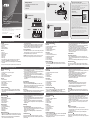 1
1
-
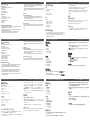 2
2
ATEN VC812 Guide de démarrage rapide
- Taper
- Guide de démarrage rapide
- Ce manuel convient également à
dans d''autres langues
- italiano: ATEN VC812 Guida Rapida
- español: ATEN VC812 Guía de inicio rápido
- português: ATEN VC812 Guia rápido
- 日本語: ATEN VC812 クイックスタートガイド
Documents connexes
-
ATEN VC812 Guide de démarrage rapide
-
ATEN VC182 Guide de démarrage rapide
-
ATEN VB100 Guide de démarrage rapide
-
ATEN VP2730 Guide de démarrage rapide
-
ATEN VP1920 Guide de démarrage rapide
-
ATEN VC1080 Guide de démarrage rapide
-
ATEN VP1421 Guide de démarrage rapide
-
ATEN VP1420 Guide de démarrage rapide
-
ATEN CS17916 Guide de démarrage rapide
-
ATEN KE8952 Guide de démarrage rapide